スマホの落下や強い衝撃などが原因で液晶画面(ディスプレイ)が割れてしまい、タッチパネルが反応しなくなり操作できなくなってしまうことがあります。
画面はついているがタップしても反応しないということはよくあり、少し割れただけで全く動かなくなることもあります。直すにはスマホをメーカー修理に出すことになるのですが、スマホは修理に出すとデータがすべて消えてしまいます。
micro SDカードやクラウドにバックアップしているのであれば問題なのですが、スマホ本体に保存している状態で大切なデータが入っているという場合は大問題です。
今回のように、ディスプレイが割れて、画面が反応しなくなっているだけなら、データは無事である可能性が高いです。そこで、画面が動かなくてもデータを移す(バックアップする)方法を紹介します。
タッチパネルが一部反応する状態
画面の一部が反応する場合は、うまくすれば大切なデータをバックアップできる可能性があります。反応する範囲の広さにもよりますが、例えば画面の下半分が動く場合であれば、スマホを横に向けたりして、画面回転の機能や画面を下げる(簡単アクセス)の機能うまく使うことでバックアップできる可能性があります。
うまくいかない場合は、下記のPCに接続してのデータ移行やスマホ用のマウスを使用する方法をお試しください。
タッチパネルが反応しない時の対処方法
スマートフォンをマウスで操作する
スマホとマウスで操作してバックアップすると言うシンプルな方法です。お持ちの機種に対応しているマウスを購入する必要があります。
>>>Amazon microUSBマウス
>>>楽天市場 microUSBマウス【サンワダイレクト限定品】
スマートフォンとパソコンを接続する
スマホとパソコンをケーブルで接続した際に、スマホ側で操作を要求されることがあるので、できない場合があります。そういう場合は、画面が反応しないと操作できないので、上記の「スマートフォンをマウスで操作する」をお試し下さい
<手順>
①パソコンとスマートフォンをケーブルで繋ぐ
②WindowsPCの場合は、スタートボタン→コンピュータ→内部ストレージor端末名などをクリックして、スマホのデータにアクセスできます。(スマホがPCで認識されていない場合は表示されません)
③あとは、必要なデータをドラッグ&ドロップでPCに移すことができます。


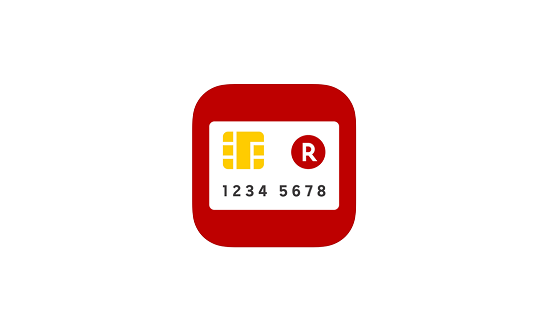



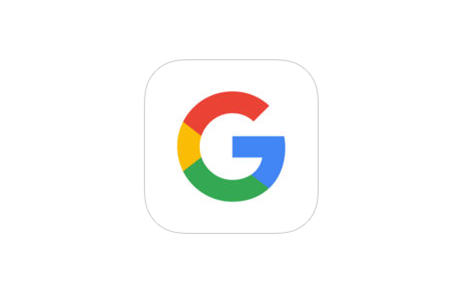

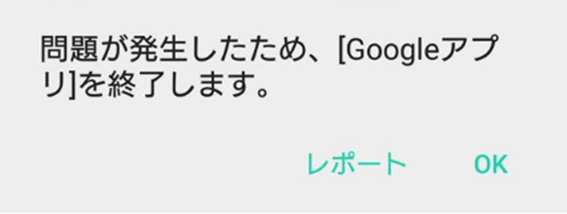






コメントを残す